【摘要】:已经创建好的外部参照有两种修改方法,第一种方法是打开外部参照的源文件,修改并保存,目标文件中的外部参照对象就会自动更新;第二种方法是可以在目标文件中直接修改外部参照,即在位编辑参照。图6-48 工具栏执行命令后,选择要修改的参照,弹出如图6-49所示的对话框。用REFCLOSE命令或工具栏上的陷按钮来保存参照编辑。该命令除了用来修改外部参照,还可以用来编辑已经创建的图块。

已经创建好的外部参照有两种修改方法,第一种方法是打开外部参照的源文件,修改并保存,目标文件中的外部参照对象就会自动更新;第二种方法是可以在目标文件中直接修改外部参照,即在位编辑参照。
执行【在位编辑参照】命令的方法有:
■命令行:refedit↙(按<Enter>键)。
■快捷菜单:【在位编辑外部参照】。
■工具栏:【参照编辑】/ (图6-48)。
(图6-48)。

图6-48 【参照编辑】工具栏
执行命令后,选择要修改的参照,弹出如图6-49所示的【参照编辑】对话框。(www.xing528.com)
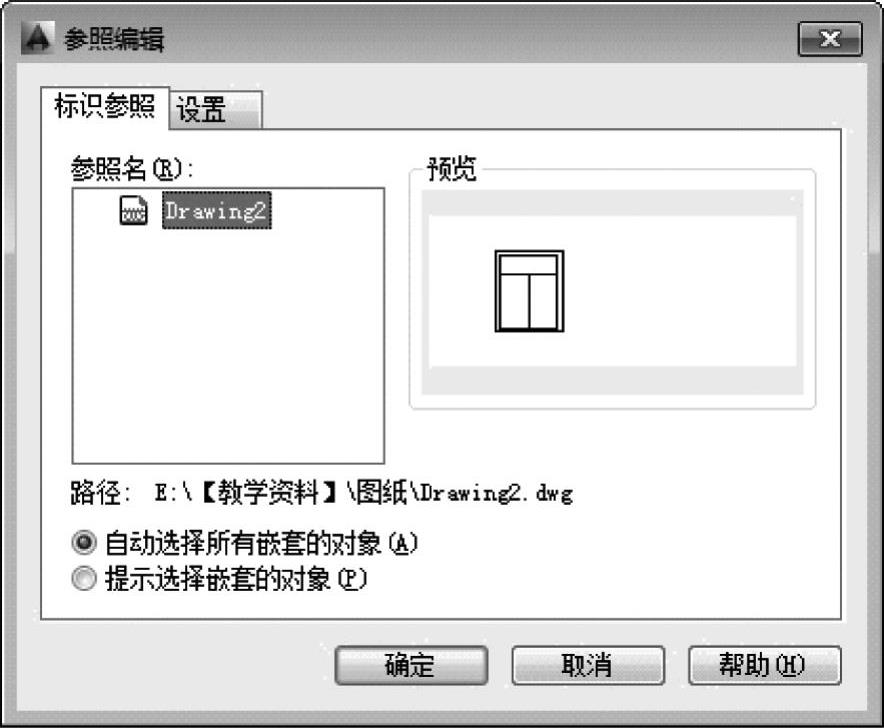
图6-49 【参照编辑】对话框
◆【标识参照】选项卡:在参照名列表巾显示所选参照的名称,如果所选参照为嵌套参照,列表中将显示所有可供选择的嵌套参照。
◆【设置】选项卡:采用系统默认的设置,系统锁定该参照文件以防止多个用户同时打开该文件。如果另一个用户正在使用参照所在的图形文件,则不能在位编辑参照。
单击【确定】按钮,【参照编辑】对话框关闭。此时,当前图形除参照外,其余图形对象均褪色显示,用户可以对参照中的对象进行编辑。用REFCLOSE命令或【参照编辑】工具栏上的陷按钮来保存参照编辑。
该命令除了用来修改外部参照,还可以用来编辑已经创建的图块(块和外部参照都被视为参照)。
免责声明:以上内容源自网络,版权归原作者所有,如有侵犯您的原创版权请告知,我们将尽快删除相关内容。




